Удалите приложение Groove Music из Windows 10
Windows 10 по умолчанию поставляется с определенными приложениями, которые устанавливаются автоматически. Хотя некоторые могут предпочесть этот параметр, многие этого не сделают. Например, в Windows 10 некоторые плейлисты открываются с Музыка Groove даже если вы хотите, чтобы он открывался с помощью проигрывателя Windows Media. Приложение Groove Music в Windows 10 — это приложение, которое позволяет воспроизводить вашу музыкальную коллекцию, а также создавать и прослушивать списки воспроизведения.

Удаление или удаление Groove Music
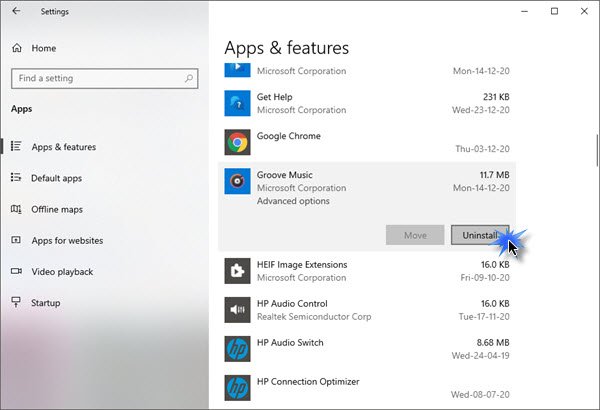
Чтобы удалить приложение Groove Music с ПК с Windows 10:
Программы для Windows, мобильные приложения, игры - ВСЁ БЕСПЛАТНО, в нашем закрытом телеграмм канале - Подписывайтесь:)
- Открыть настройки
- Выберите приложения
- В разделе «Приложения и функции» найдите Groove Music.
- Выберите его и нажмите кнопку «Удалить».
- Приложение будет удалено.
ПРИМЕЧАНИЕ: Вышеупомянутый метод был добавлен в последнюю версию Windows 10.
Вы также можете удалить это приложение по умолчанию или полностью отключить его, просто выполнив операцию в два щелчка, т.е. щелкните правой кнопкой мыши приложение в списке «Все приложения» в меню «Пуск» и выберите «Удалить».
10AppsManager для Windows 10 позволяет легко удалять и удалять приложения Магазина Windows с вашего компьютера.
Другие способы удаления приложения Groove.
Закройте Groove Music, если он работает в фоновом режиме. Щелкните меню «Пуск», введите Windows Powershell и откройте PowerShell с правами администратора.
Затем в командной строке PowerShell с повышенными привилегиями введите следующую команду и нажмите клавишу Enter, чтобы выполнить команду:
Get-AppxPackage –AllUsers
Когда закончите, ищите Zune Music и скопируйте PackageFullName ZuneMusic. Вы можете щелкнуть правой кнопкой мыши по строке меню и выбрать «Правка»> «Найти».
В моем случае это:
Microsoft.ZuneMusic_3.6.12711.0_x64__8wekyb3d8bbwe
Вы должны использовать имя, которое отображается на вашем ПК.
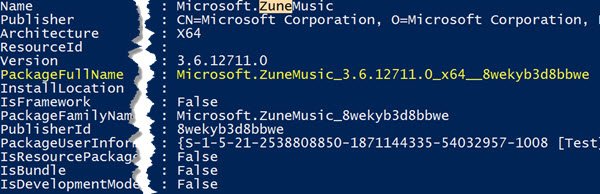
Теперь выполните следующую команду, чтобы удалить Groove Music со своего компьютера с Windows 10:
remove-AppxPackage Microsoft.ZuneMusic_3.6.12711.0_x64__8wekyb3d8bbwe
В приведенной выше команде вы должны использовать PackageFullName Groove Music, который ты скопировано на предыдущем шаге.
Наконец, нажмите клавишу Enter, чтобы выполнить команду. Это оно!
Команда должна выполняться без ошибок. По завершении вернитесь в меню «Пуск» и найдите музыкальное приложение Groove. Его там больше не будет. Вот как вы можете полностью удалить или удалить приложение Groove Music из Windows 10.
ОБНОВИТЬ: Если указанная выше команда не работает для вас, используйте следующую команду, как предлагает Марко Полан ниже в комментариях:
remove-AppxPackage (Get-AppxPackage –AllUsers|Where{$_.PackageFullName -match "ZuneMusic"}).PackageFullNameЧитать: Groove Music часто дает сбой.
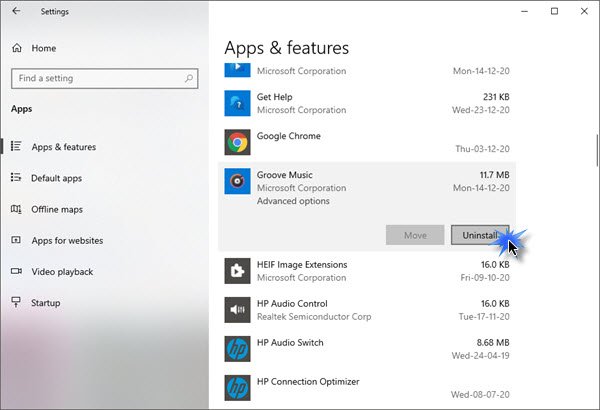
- Теги: Удалить, Windows Apps
Программы для Windows, мобильные приложения, игры - ВСЁ БЕСПЛАТНО, в нашем закрытом телеграмм канале - Подписывайтесь:)